电脑开机后桌面没有任何图标是怎么回事 电脑开机桌面上的图标没有了如何解决
更新时间:2022-11-20 15:06:37作者:huige
在电脑中,很多人都会在电脑桌面上放置很多图标,可是有时候会遇到这样一个问题,就是开机后桌面没有任何图标,这样就无法正常使用,遇到这样的问题该怎么办才好呢,本文给大家讲解一下电脑开机桌面上的图标没有了的详细解决方法。
方法一:
1、首先按下快捷键“ctrl+shift+esc”打开任务管理器。
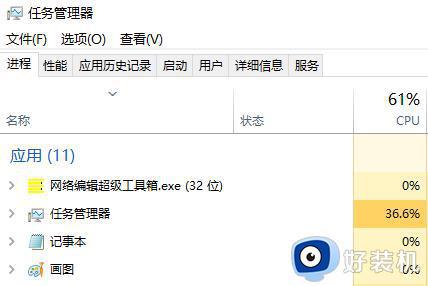
2、然后点击左上角的文件,选择“运行新任务”。
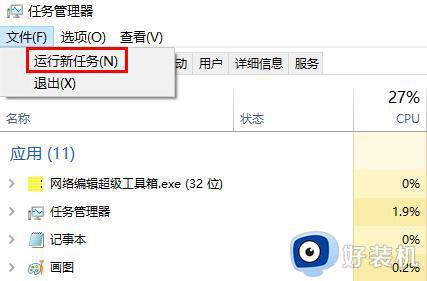
3、输入“explorer.exe”点击确定等待重启即可。
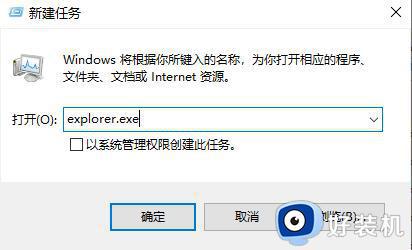
方法二:
1、首先右击任务栏,然后点击“任务管理器”。
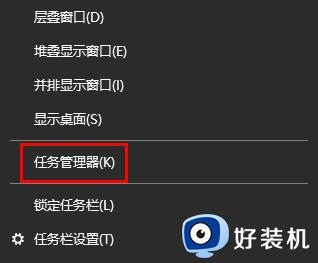
2、然后点击左上角的“进程”。
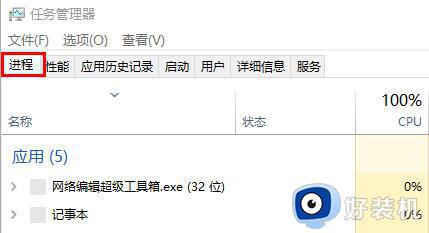
3、然后找到“windows 资源管理器”右击选择“重新启动”即可。
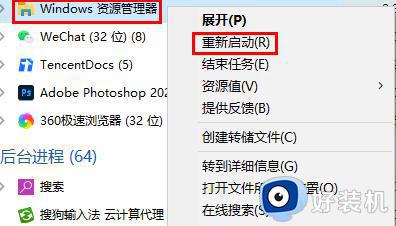
上述给大家讲解的便是电脑开机后桌面没有任何图标的详细解决方法,如果你有碰到相同情况的话,就可以学习上面的方法来进行解决吧。
电脑开机后桌面没有任何图标是怎么回事 电脑开机桌面上的图标没有了如何解决相关教程
- 电脑开机后桌面文件都没有了怎么回事 电脑开机后桌面文件为什么都没有了
- 电脑桌面图标只有字没有图标了怎么回事 桌面只有图标没有文字显示如何修复
- 电脑没有图标只有屏幕怎么办 开机后电脑屏幕上没有图标只有背景如何解决
- 电脑桌面图标都没了怎么办 电脑桌面图标全没了怎么恢复
- 电脑桌面图标突然不见了怎么回事 找回电脑桌面图标的方法介绍
- 桌面空白如何恢复正常 电脑桌面一片空白怎么恢复
- 电脑所有图标都没了只有屏幕怎么回事 电脑桌面图标突然全部消失如何解决
- 电脑开机后桌面图标显示很慢怎么回事 电脑开机桌面显示太慢如何解决
- 电脑桌面不显示图标怎么办 电脑打开后不显示桌面所有图标如何处理
- 桌面没有我的电脑图标怎么办 电脑找不到我的电脑图标如何解决
- 电脑无法播放mp4视频怎么办 电脑播放不了mp4格式视频如何解决
- 电脑文件如何彻底删除干净 电脑怎样彻底删除文件
- 电脑文件如何传到手机上面 怎么将电脑上的文件传到手机
- 电脑嗡嗡响声音很大怎么办 音箱电流声怎么消除嗡嗡声
- 电脑我的世界怎么下载?我的世界电脑版下载教程
- 电脑无法打开网页但是网络能用怎么回事 电脑有网但是打不开网页如何解决
电脑常见问题推荐
- 1 b660支持多少内存频率 b660主板支持内存频率多少
- 2 alt+tab不能直接切换怎么办 Alt+Tab不能正常切换窗口如何解决
- 3 vep格式用什么播放器 vep格式视频文件用什么软件打开
- 4 cad2022安装激活教程 cad2022如何安装并激活
- 5 电脑蓝屏无法正常启动怎么恢复?电脑蓝屏不能正常启动如何解决
- 6 nvidia geforce exerience出错怎么办 英伟达geforce experience错误代码如何解决
- 7 电脑为什么会自动安装一些垃圾软件 如何防止电脑自动安装流氓软件
- 8 creo3.0安装教程 creo3.0如何安装
- 9 cad左键选择不是矩形怎么办 CAD选择框不是矩形的解决方法
- 10 spooler服务自动关闭怎么办 Print Spooler服务总是自动停止如何处理
